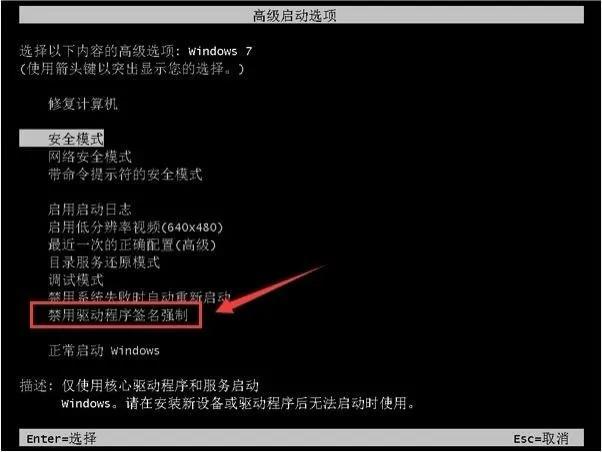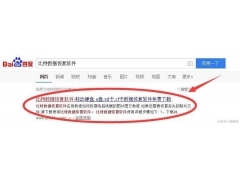对于娱乐、办公来说,网络是必不可少的,尤其是经常要带电脑出门办公的人来说,但不是每个地方都有Wi-Fi或者有线网络的。


用这种随身Wi-Fi是个不错的方式,前提是需要入手一台随身Wi-Fi并办一张流量卡。
手机本身就能随时随地上网,那么能不能把手机网络共享给电脑呢?实际上还真能实现,这里就介绍两种安卓手机共享网络的方法。
热点
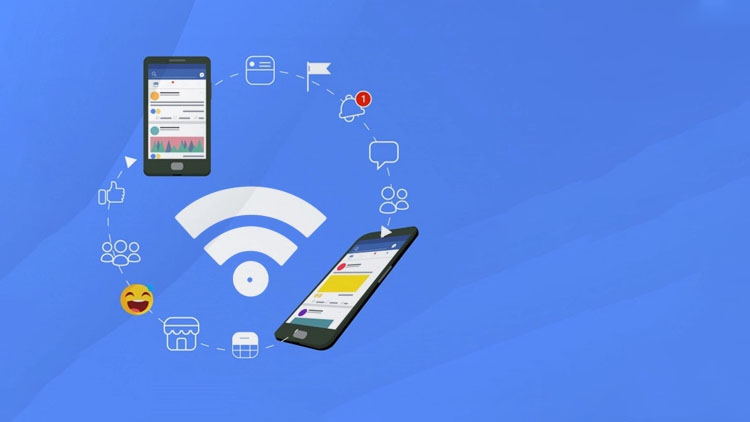
第一种方法肯定很多人都想到了,那就是开热点。
需要注意的是,开热点会消耗手机流量。
这里以原生系统为例,其它手机系统大同小异。
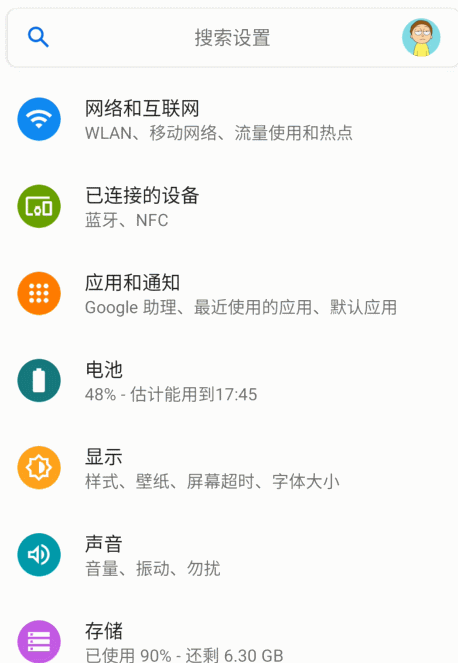
- 打开设置,在搜索中搜索“热点”
- 进入“热点和网络共享”
- 打开“WLAN热点”
- 在“WLAN热点”中,可以自定义 热点名称 ,安全性选择 WPA2 并设置密码。关于 AP频段 的选择,推荐 5GHz频段 ,因为其速度快,延迟低,如果5GHz电脑搜索不到,就选择 2.4GHz 。
- 设置好后,开启热点即可
USB网络共享

有些台式机没有Wi-Fi功能,或者笔记本Wi-Fi功能损坏,就无法使用上一种方法了,这就引出了第二种,USB网络共享。
USB网络共享 ,就是将手机网络通过USB共享给电脑,如果手机没有连接Wi-Fi,将会消耗手机流量,如果手机已经连接Wi-Fi,将不会消耗手机流量。
同样还是以原生系统为例,其它手机系统可以参考。
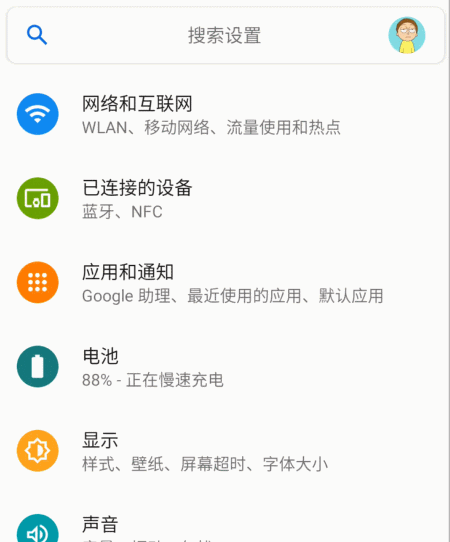
- 首先使用USB连接手机和电脑
- 打开设置,在搜索中搜索“网络共享”
- 进入“热点和网络共享”
- 打开“USB网络共享”
- 稍等片刻即可
我们来测试一下用这种方法,使用移动4G网络,电脑上网速度如何。
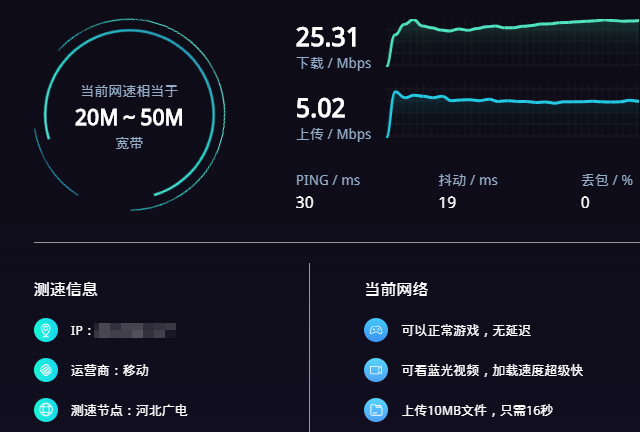
速度还是OK的。
如果“USB网络共享”无法开启,有可能是数据线损坏或者没有打开“USB调试”,后者需要现在“关于手机”中连续点击 版本号 7次打开“开发者模式”,并在“开发者模式”中打开“USB调试”。
使用 USB网络共享 相当于将手机变成电脑的外置网卡,首次使用电脑需要先安装驱动,所以首次使用需要等待驱动安装完成。